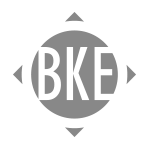Aktualizace firmware pro zdroje-nabíječe:
Níže je k dispozici upgrade firmwaru pro nabíječe (zdroje) ve dvou variantách. Jednak s implementovaným protokolem MODBUS nebo s protokolem SNMP. U této verze firmwaru by nemělo docházet k vyčerpání systémových prostředků, a tím k občasnému zablokování odezvy dohledu.
POZOR: Firmware doporučujeme aktualizovat jen v případě, že máte problém se stávající verzí. Aktualizace jen opravují menší chyby a nepřinesou žádné nové funkce. V případě, že vaše jednotka funguje bez problémů, nedoporučujeme firmware aktualizovat.
Nejčastější dotazy a odpovědi
Tato utilita je ke stažení u dodavetele. https://www.solarmonitor.cz/cz/podpora/ke-stazeni/utility
Nepoužívejte volbu „Nahrát tovární nastavení“. Tato funkce resetuje kompletní nastavení dohledu včetně hesel, síťové konektivity a specifických nastavení pro kontrétní zdroj. Po jejím použití je nutné nahrát konfigurační soubor pro konkrétní typ zdroje.
Pokud se stane, že měřená data neopovídají skutečnosti, pak je na vině chyba v konfiguračním souboru. U současné verze firmwaru již není uživatelsky možné tyto hodnoty měnit (jsou zašedlé), ale je možné je stále vidět. Tuto úpravu jsme udělali na základě uživatelských zkušenností. Je ale stále možné měnit přes konfigurační soubor XML. Proto podkud tato skutečnost nastane, je třeba přehrát konfiguraci dohledu tovární konfigurací určenou přímo pro konkrétní model. Tento soubor vám můžeme zaslat emailem pokud nám uvedete typové číslo produktu.
Pokud tato situace nastane máte podle závažnosti poškození dat v modulu dohledu v zásadě dvě možností:
1) Dohled neodpovídá webovému prohlížeči a utilita Etool jej nevidí. Zkoušejte několikrát zopakovat hledání Etoolem a to i s časovým odstupem pro vypršení sítových timeoutů. Pokud nebudete mít úspěch, tak nebude možné dohled znovu zprovoznit a budete jej muset poslat k nám.
2) Dohled má poškozené webové stránky, ale utilita Etool jej vyhledá. Pak zkuste znovu updatovat firmware přes Etool (tlačítko uprade firmware).
Při obnově firmwaru neprovádějte změnu konfigurace (tlačítko Konfigurace, Nahrát tovární nastavení). Tím se mění data dohledu viz. „Co je konfigurační soubor?“. Tyto jsou odděleny od firmware a nemají na jeho nefunkčnost vliv. Naopak si vymažete data své napětové varianty.
Konfigurační soubor je souhrn nastavení dohledu. Je oddělen od firmware tak, aby při změně firmware zůstalo nastavení beze změny. Konfigurační soubor má dvě části. První jsou uživatelská data (síťová nastavení a nastavení alarmů). Druhá část jsou výrobní data, kde je uloženo nastavení napětové verze a kalibrace měření.
Změnou konfiguračního souboru dojde ke změně obou častí dat. Nenahrávejte proto kompletní data z jednoho dohledu do druhého, ale pouze do stávajícího dohledu. Nahráním jen některých uživatelských položek si naopak můžete zautomatizovat konfiguraci vícero zdrojů. Tovární nastavení nastaví uživatelská i výrobní data do počátečního stavu. Po té by bylo nutné do modulu nahrát výrobní nastavení pro váš konkrétní typ.
Pro zjištění budeme potřebovat utilitu Etool, kterou si nainstalujeme. Po spuštění se připojené dohledy najdou automaticky nebo můžeme stisknout tlačítko „najít zařízení“. V sekci „Nastavení zařízení“ je možné měnit síťovou konektivitu vybraného dohledu.
Pomocí utility Etool je možné také měnit verzi firmware. To je užitečné, pokud z nějakého důvodu nejsou dostupné webové stránky dohledu.
Návod platí pro verzi firmwaru 1.1.8 a vyšší. Nižší verze nelze updatovat.
Nastavení dohledu (síťová konektivita, alarmy) je zachováno i po updatu. Verze firmware lze zjistit v dohledu v horní liště.
Postup updatu:
- Spustit webový prohlížeč a načíst základní stránku dohledu (defaultní IP:192.168.1.157)
- Vybrat záložku „System settings“ (defaultní uživatel je „System“ bez hesla)
- Do pole „Choose file with firmware“ vybrat soubor s příponou .eti
- Kliknout na „Upload“
- Dotaz „Do you really want to update new firmware?“ potvrdit „OK“
- Čekat cca 15 s, zobrazí se: „Uploaded successfully, please wait to complete the process.“
- Čekat cca 15 s, naběhne hlavní stránka dohledu s novým firmware a zachovaným nastavením
- Hotovo